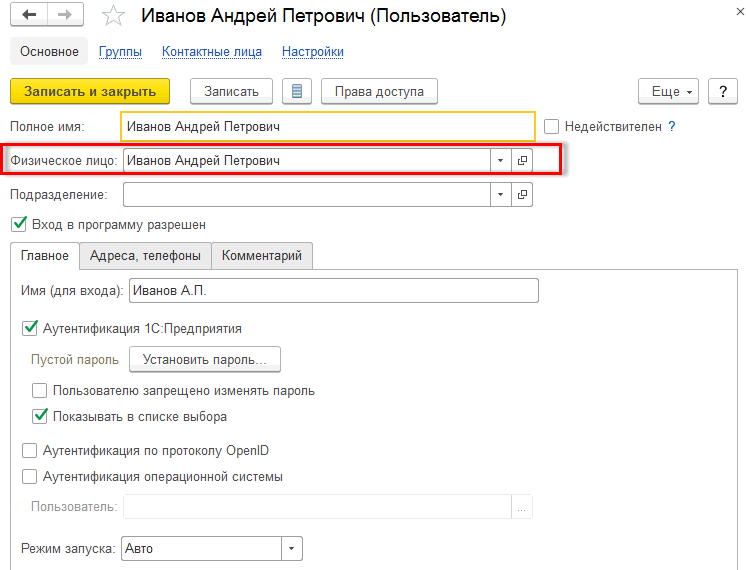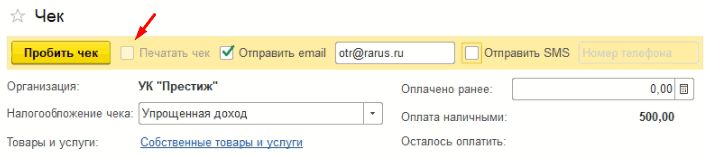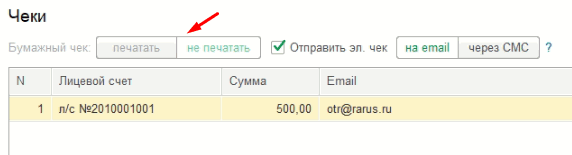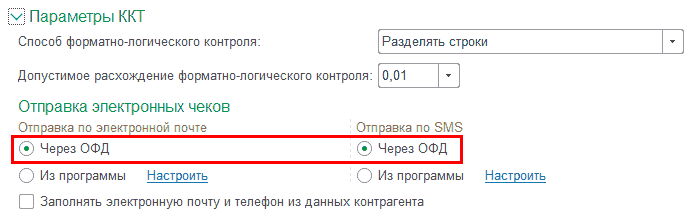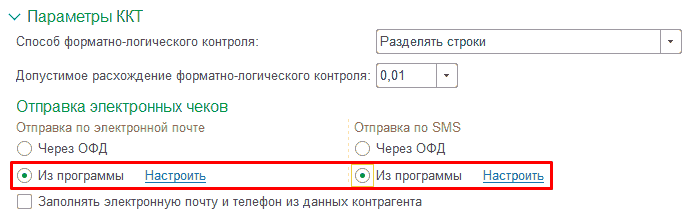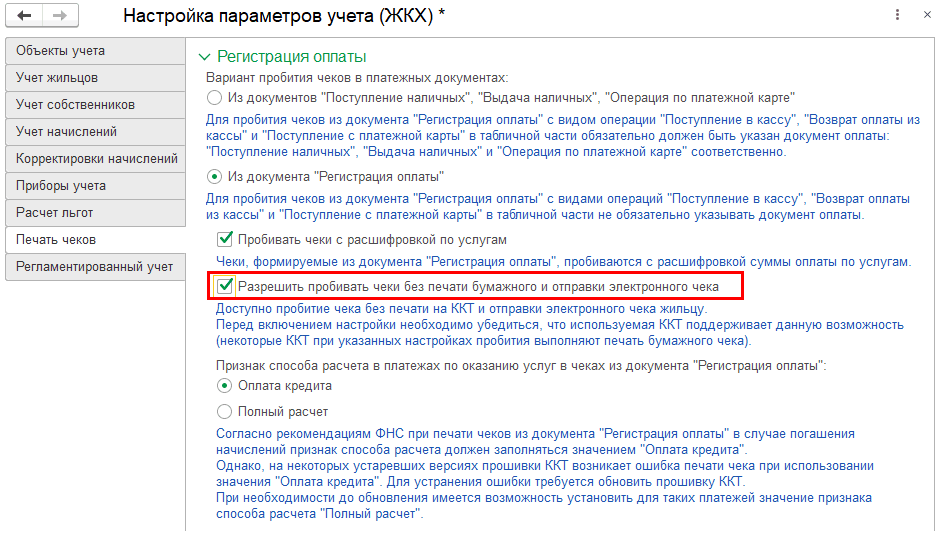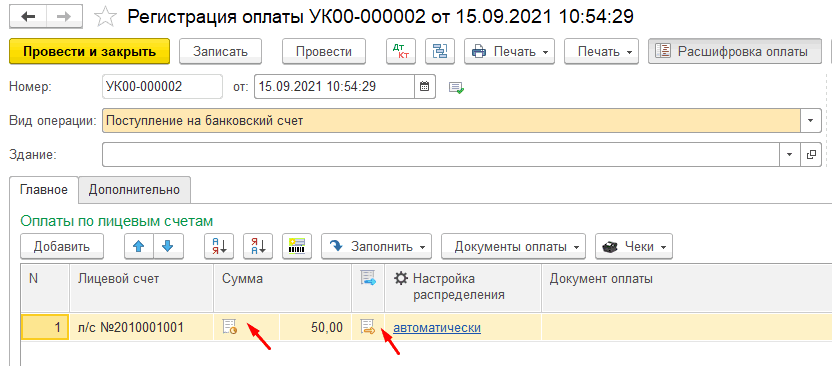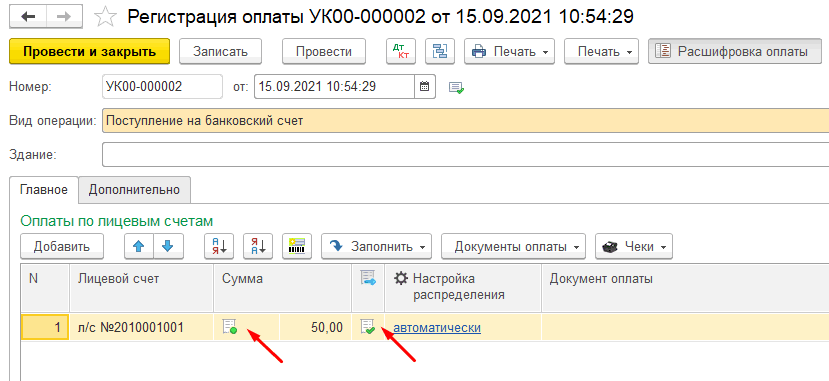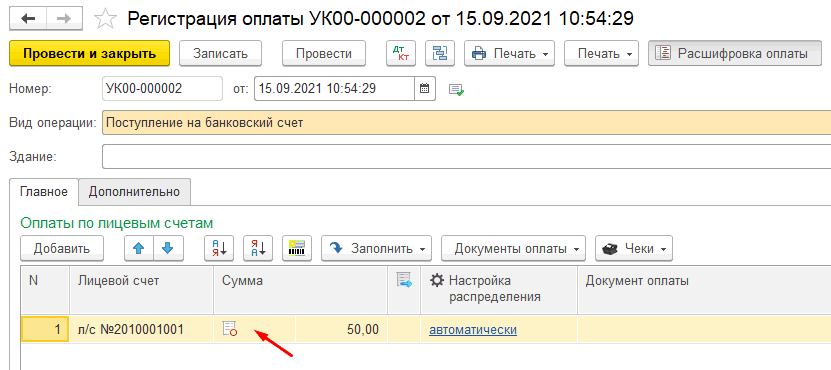В программе 1С: Учет в управляющих компаниях ЖКХ, ТСЖ и ЖСК можно подключить Облачную кассу от 1С-Рарус.
Особенности работы облачной кассы
Облачная касса – это решение для приема платежей без покупки физической кассы и может применяться как в Управляющих компаниях, так и в Единых расчетных центрах.
Преимущества Облачной кассы:
Не нужно приобретать физическую кассу.
Обслуживанием облачной кассы (контроль за работой, обновление прошивки и т.д.) занимается производитель.
Не нужно открывать и закрывать кассовую смену.
Для подключения Облачной кассы перейдем в меню «Администрирование – Подключаемое оборудование». Выбираем тип оборудования «Облачная касса» и нажимаем на кнопку «Создать»:
При создании оборудования нужно указать ключ доступа к сервису, который предоставляется производителем при подключении услуг интеграции с облачной кассой:
Также нужно указать организацию, для которой будет подключена Облачная касса. Каждая касса привязывается к конкретной организации не только в программе, но и в налоговой инспекции при регистрации. Соответственно данную облачную кассу использовать для другой организации не получится.
В соответствии с требованиями законодательства в чеке обязательно должны печататься ИНН, фамилия и инициалы кассира.
Эта информация определяется из данных физического лица, указанных для текущего пользователя.
Перед началом работы с кассой необходимо проверить, заполнены ли эти данные для всех пользователей, которые будут печатать чеки.
Для этого нужно зайти в справочник «Пользователи» в меню «Администрирование – Настройки пользователей и прав – Пользователи»:
Порядок работы с облачной кассой в целом аналогичен работе с физической ККТ, описанной в инструкции. При этом есть некоторые особенности, рассмотрим их ниже.
При работе с облачной кассой не нужно открывать кассовую смену, можно сразу печатать необходимые чеки.
В программе одновременно может использоваться и физическая, и облачная касса. В этом случае при пробитии чека нужно выбрать, какое оборудование использовать:
На облачной кассе бумажный чек не распечатывается. На формах пробития чека поля для бумажного чека недоступны:
Чек должен быть передан плательщику путем отправки на email/СМС. При этом:
Чеки, пробитые из документов Бухгалтерии предприятия (поступление и выдача наличных, оплата по платежной карте), должны быть обязательно отправлены через ОФД. В настройках кассы должна быть выбрана соответствующая настройка:
Чеки, пробитые из документа «Регистрация оплаты» и «Зачет авансов ЖКХ», могут быть отправлены как через ОФД, так и из программы:
Также из документов «Регистрация оплаты» и «Зачет авансов ЖКХ» можно пробивать чек, не отправляя его плательщику. Для этого в Настройках параметров учета ЖКХ нужно установить флаг «Разрешить пробивать чеки без печати бумажного и отправки электронного чека»:
Чеки, пробиваемые на облачной кассе, сначала ставятся в очередь на пробитие на сервисе облачной кассы. В документах «Регистрация оплаты» и «Зачет авансов ЖКХ» отображаются соответствующие статусы чека:
![]() – в очереди на пробитие,
– в очереди на пробитие,
![]() – в очереди на отправку.
– в очереди на отправку.
Состояние чеков на сервисе облачной кассы периодически автоматически обновляется. После успешного пробития и отправки устанавливаются соответствующие статусы:
Если по какой-то причине чек пробить и отправить не удалось, также отображаются соответствующие иконки, например:
Чек пробит, но не отправлен:
Чек не пробит: